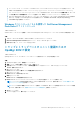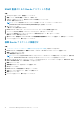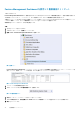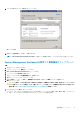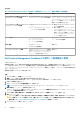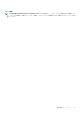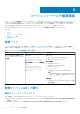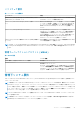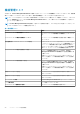Setup Guide
● アンインストール中、バックグラウンドで COM サロゲートプロセスが DellDeviceHelper.DLL を実行しており、これ
は閉じられる必要があることから、The following applications should be closed before continuing
the installation: COM Surrogate というメッセージが表示されます。アプリケーションを自動で閉じて、セットア
ップ完了後にそれらを再起動する オプションを選択します。OK をクリックしてアンインストールを続行します。
● Dell Server Management Pack Suite をアンインストールしても、OpsMgr にインポートされた Dell Management Pack は削除さ
れません。OpsMgr から Dell Management Pack を削除するには、technet.microsoft.com/en-us/library/
cc974489.aspx を参照してください。
Windows のコントロールパネルを使用した Dell Server Management
Pack Suite のアンインストール
このタスクについて
Windows のコントロールパネルを使用して Dell Server Management Pack Suite をアンインストールするには次の手順を実行します。
手順
1. スタート > コントロールパネル > プログラムのアンインストール とクリックします。
2. Dell Server Management Pack Suite を右クリックし、アンインストール をクリックします。
3. 画面の指示に従って、アンインストールを完了します。
トラップとトラップベースのユニット監視のための
OpsMgr 2012 の設定
このタスクについて
OpsMgr 2012 でトラップ、およびトラップベースのユニットを監視するには、次の手順を実行します。
手順
1. OpsMgr 2012 を立ち上げて、管理 をクリックします。
2. 管理 ペインで、 Run As 設定→ プロファイル と移動します。
3. 使用可能なプロファイルのリストから、SNMP 監視アカウント を右クリックし、プロパティ をクリックします。
はじめに 画面が表示されます。
4. 次へ をクリックします。
Run As プロファイルの一般プロパティの指定 画面が表示されます。
5. 次へ をクリックします。
Run As アカウント 画面が表示されます。
6. 追加 をクリックします。
Run As アカウントの追加 画面が表示されます。
7. Run As アカウント ドロップダウンリストからコミュニティ文字列を選択して、デバイスを検出します。
メモ: コミュニティ文字列の Run As アカウントがない場合は作成してください。詳細に関しては、「SNMP 監視のための
Run As アカウントの作成」を参照してください。
メモ: デバイスの検出に複数の Run As アカウントを使用している場合は、各デバイスを関連する Run As アカウントに関連
付けます。詳細に関しては、「複数の Run As アカウントの関連付け」を参照してください。
8. OK をクリックします。
9. ウィザードを完了したら、閉じる をクリックします。
Dell Server Management Pack Suite のインストール 11